要想实现这个功能,需要先了解两个“常见的”表格显示功能。
1、每页显示行数功能
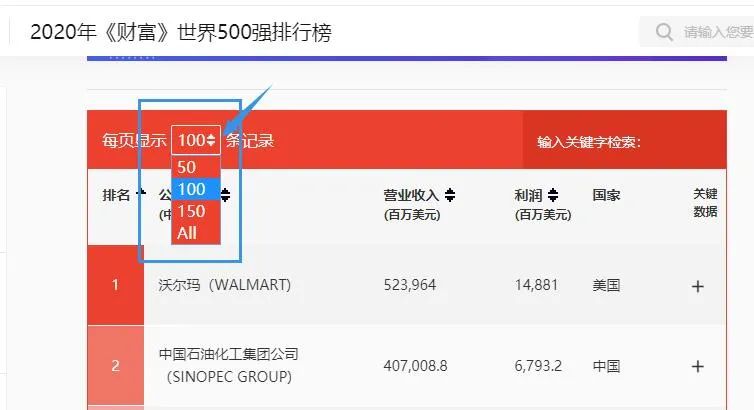
2、翻页数字按钮
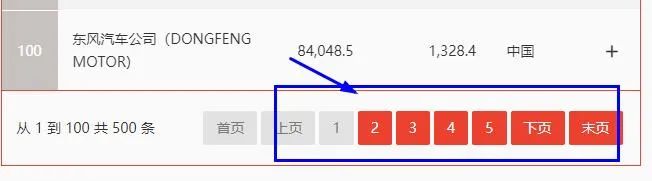
制作完成之后的效果演示如下:
选择每页显示页数之后,在右侧,会自动显示翻页数字的按钮,点击即可翻页。

制作步骤如下:
1、制作每页显示的下拉控件
鼠标依次点击开发工具 - 插入 - 拖画出组合框 - 并设置:
- 数据源区域:K1:K4
- 单元格链接:J1
在设置完成之后,在组合框中,选择数字后,在J1中,会自动输入选择位置(行数)
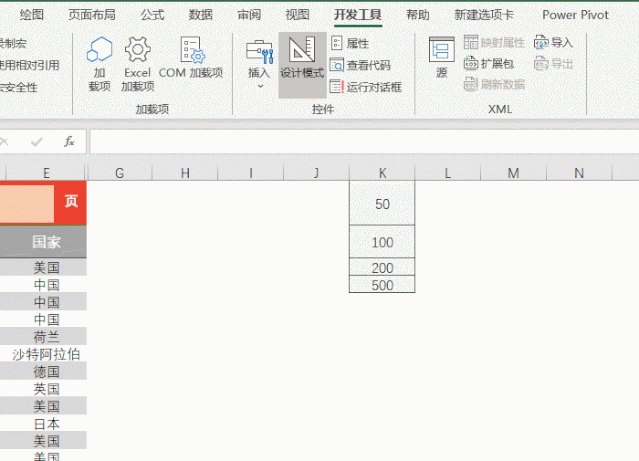
2、输入公式
添加辅助列公式如下:
=INT((ROW(A1)-1)/INDEX(K:K,J$1) 1)
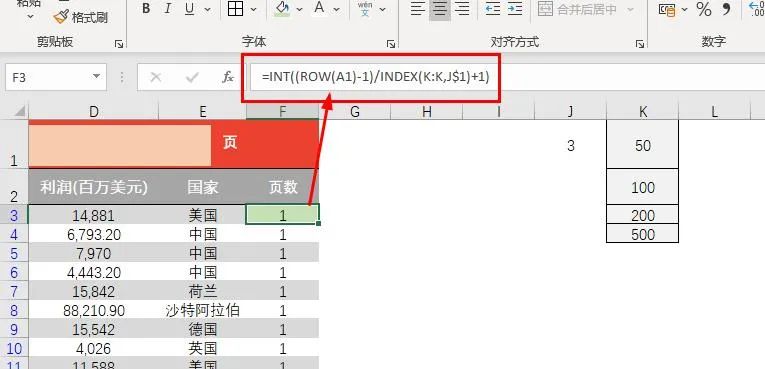
3、转换成超级表
之后依次点击:插入 - 表格(快捷键Ctrl T) ,将普通表转为超级表。
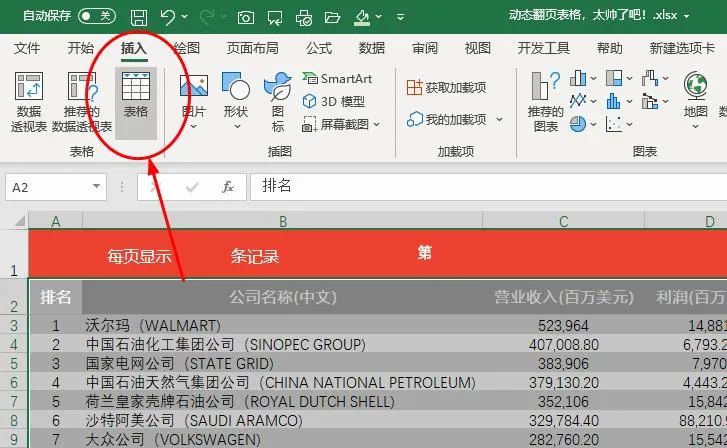
4、插入切片器
之后依次选择表格 - 表设计 - 插入切片器。
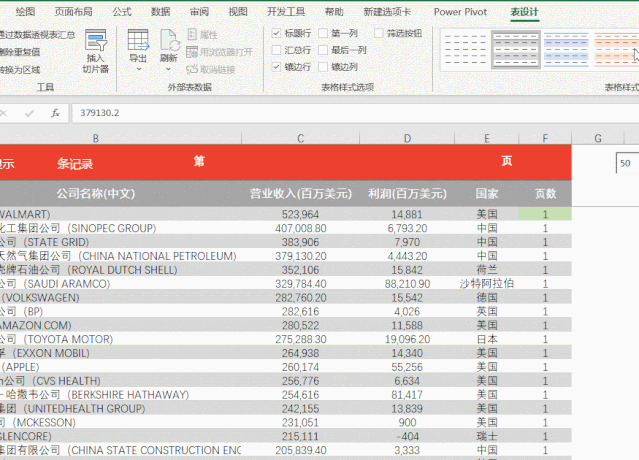
先将竖向改为横向显示:设置合适列数。
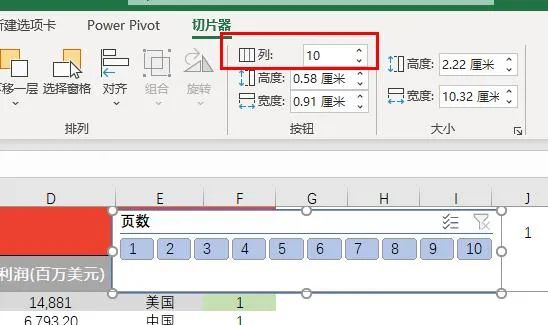
删除切片器的标题。
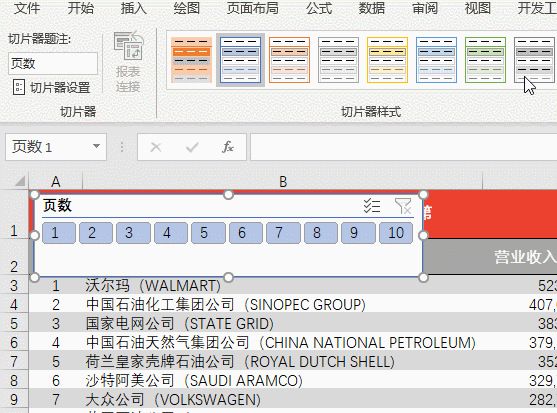
切片器背景色可套用模板,也可通过添加自定义模板,来设置填充色。
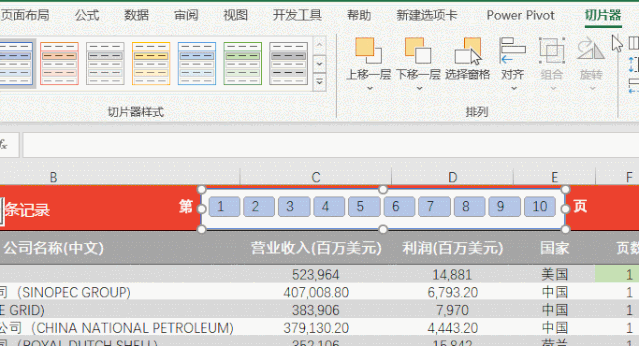
最后,将按钮放于合适位置。










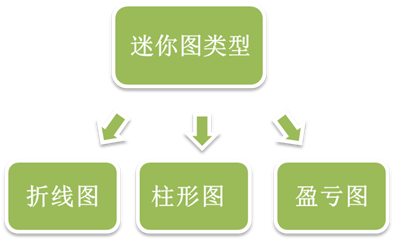
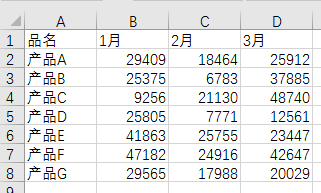

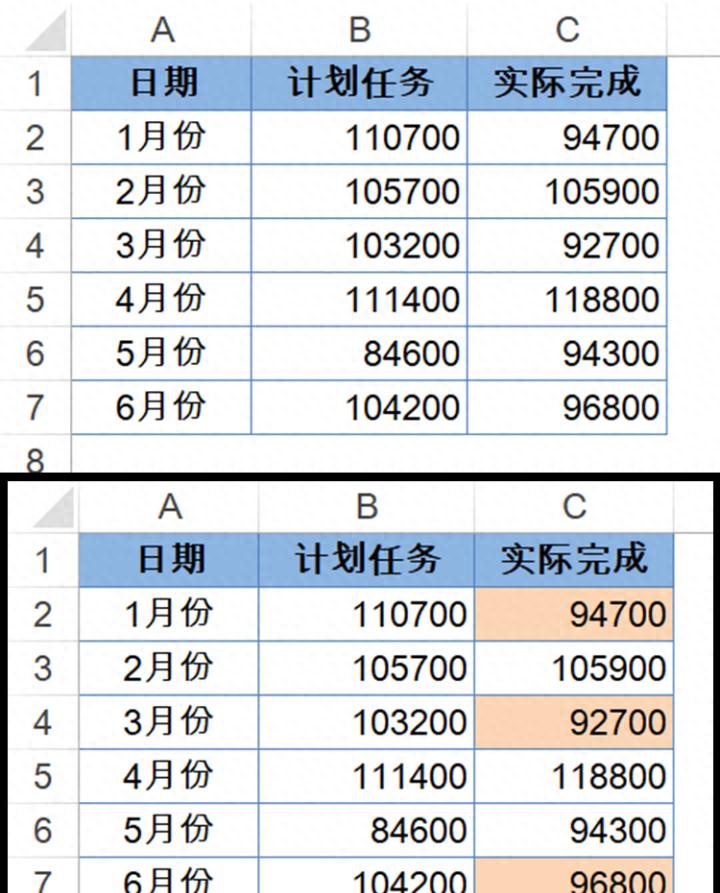

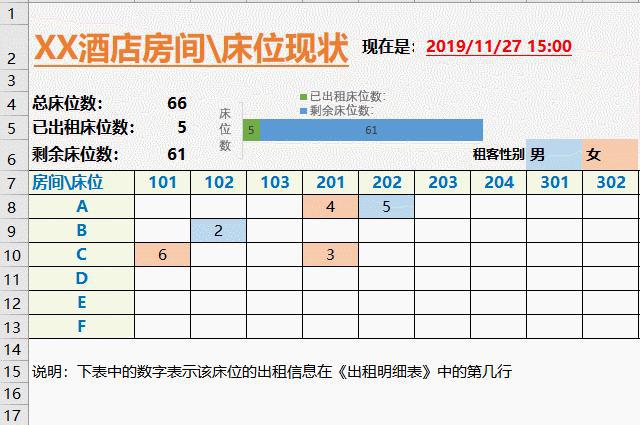
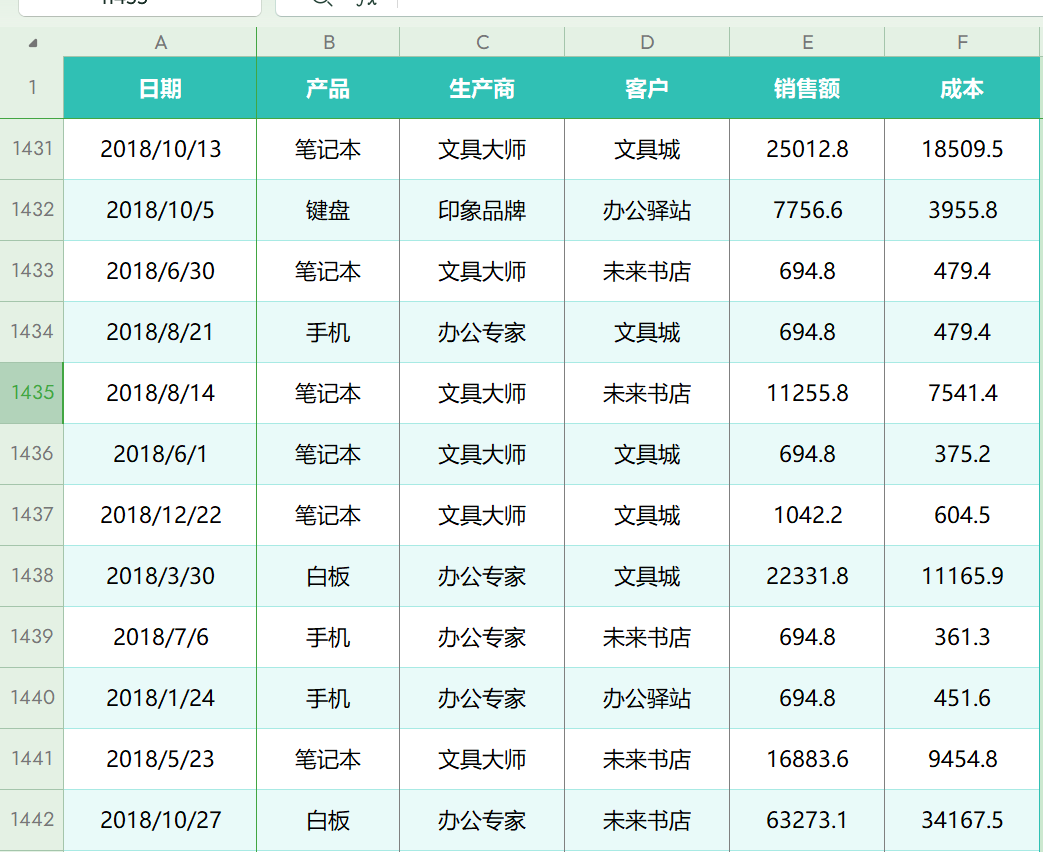
评论 (0)